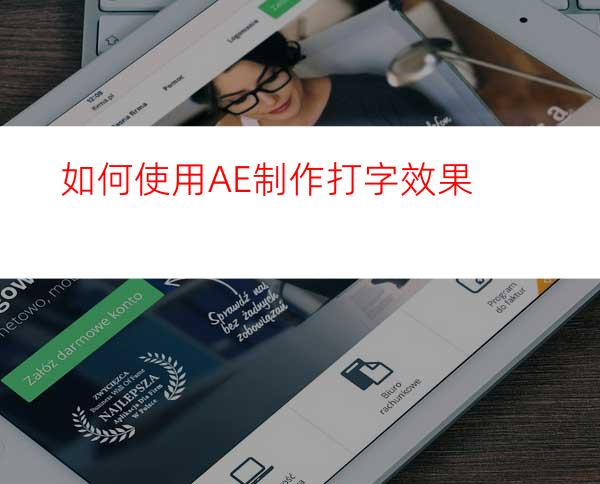
打字效果一般在故事开始和结束部分出现,有种说明故事起因和结果的作用,随着闪烁的光标浮现文字,打字效果融入音效更具有表现力。其实就是一个文字动画,简单易学。根据我的习惯,我会用AE软件给大家说明。因为使用AE制作这个效果几分钟就可以完成了。经过几天的潜心操练,今天就分享技巧给各位,希望大家会喜欢。
工具/原料
AE CC 2018
AE CS5
方法/步骤
首先打开AE,新建一个合成,再创建一个文本层。随便在文字层里输入文字。然后展开文本层的小三角图形,你就会看到“文本”和“变换”两个属性。其实我就要在“文本”里介绍技巧给大家。
完了在“文本”属性的右边有个“动画”。点“三角号”展开动画属性,选择“不透明度”属性。在动画工具1下把不透明度的值更改为“0”。接着,展开“范围选择器1”制作偏移的动画。0秒时偏移值:0%,到1秒的时候偏移值:100%,如图所示。
下面点击高级,会展开包含的属性,这里修改下面的“平滑度”值为:0%。预览效果,文字是直接跳出的效果。到这里我们还缺少了一个引字出来的光标。再添加一个“不透明度”属性,方法和步骤2一致。之后,选中“范围选择器1”,点右边添加后面的“三角号”,把“字符值”属性加进来。如下图。
到这里,首先把“动画制作工具2-高级-平滑度”的值设为:0%。再回来第二个动画制作工具下,展开“范围选择器1”把“结束”的值变为:4%。时间线上的光标拉回0秒创建关键帧,第二个在1秒处打上。
预览效果是不是带点打字的效果出来了。其实这里的光标是用“字符值”的124号,因为这个124号刚好就是一个竖杆,就派上了用场。如果觉得打字应该有声音才配合的更好可以添加一个打字音效。
总结上面步骤的两点。第一个,为什么在第二个“动画制作工具2-范围选择器1”里把结束值设为:4%,因为设为4%,124号字符值的竖杆刚好出现,改为:3%竖杆不见,所以在它刚出现的时候就是4%,随后带出文字,第二个是:选124号字符值时没有出现竖杆,要修改一下文字的字体,选为黑体就行了。




















